टॉकटॉक टेलीकॉम ग्रुप यूनाइटेड किंगडम (सलफोर्ड में स्थित) की एक कंपनी है जो टीवी और इंटरनेट एक्सेस सेवाएं प्रदान करती है। इसकी स्थापना 2003 में हुई थी। 2010 के बाद से यह एक स्वतंत्र कंपनी के रूप में काम कर रहा था।
यदि आप एक टॉकटॉक राउटर का उपयोग कर रहे हैं और वर्तमान में कनेक्शन के मुद्दों का अनुभव कर रहे हैं जो आप किसी अन्य तरीके से हल नहीं कर सकते हैं, तो अपने टॉकटॉक राउटर को रीसेट करने से मदद मिल सकती है। हम यहां आपको दिखाने के लिए हैं कि अपने टॉकटॉक राउटर को कैसे रीसेट किया जाए और आपको बताया कि आपके राउटर को रीसेट करना क्या है। ओह, और हम पुनरारंभ करने पर भी चर्चा करेंगे, जो रीसेट करने के समान एक प्रक्रिया है, लेकिन इसके अलग -अलग प्रभाव और परिणाम हैं।
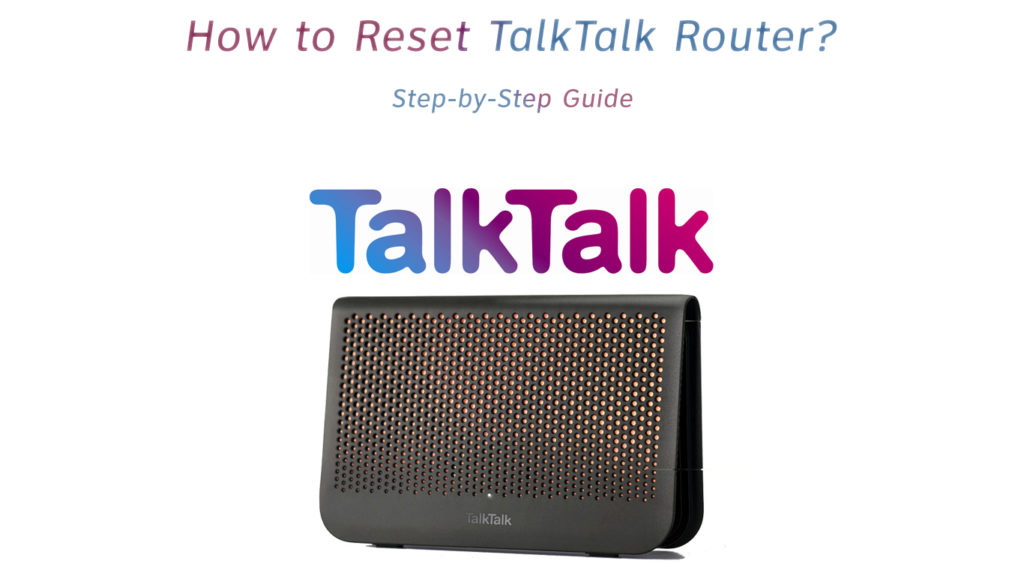
एक राउटर रीसेट क्या है?
क्या निश्चित रूप से आपने कई बार रीसेट शब्द सुना है, लेकिन क्या आप जानते हैं कि यह प्रक्रिया आपके राउटर के लिए क्या करती है?
एक रीसेट एक ऐसी प्रक्रिया है जो राउटर पर बनाई गई सभी सेटिंग्स को पोंछती है और उन्हें कारखाने की सेटिंग्स में पुनर्स्थापित करती है।
टर्म रीसेट के बजाय, लोग हार्ड रीसेट या फैक्ट्री रीसेट की शर्तों का भी उपयोग करते हैं।
अपने राउटर को कब रीसेट करें?
अन्य सभी विकल्पों को समाप्त करने के बाद ही आपको अपने राउटर को रीसेट करना चाहिए। यह आपका पहला विकल्प नहीं होना चाहिए क्योंकि यह अतीत में आपके द्वारा की गई सभी सेटिंग्स को समाप्त कर देता है-यह आपकी मूल सेटिंग्स (वाई-फाई पासवर्ड और वाई-फाई नाम, आपके राउटर उपयोगकर्ता नाम/पासवर्ड), और सभी उन्नत सेटिंग्स (असाइन किए गए स्टेटिक) को मिटा देगा आईपी पते, अवरुद्ध डिवाइस, अतिथि नेटवर्क, शेयरिंग सेटिंग्स, क्यूओएस सेटिंग्स, और बाकी सब कुछ आप सोच सकते हैं)।
जब आप याद कर सकते हैं और अपने राउटर पासवर्ड या वाई-फाई पासवर्ड को नहीं पा सकते हैं, तो आप अपने टॉकटॉक राउटर को रीसेट कर सकते हैं। यह एक व्यवहार्य समाधान भी है जब आपकी इंटरनेट की गति आपकी योजना से मेल नहीं खाती है, या जब आप विभिन्न प्रकार के वाई-फाई और इंटरनेट एक्सेस मुद्दों ( कोई इंटरनेट एक्सेस , वाई-फाई डिस्कनेक्टिंग , आदि) का अनुभव करते हैं।
एक राउटर पुनरारंभ क्या है?
आप शायद इस शब्द से परिचित हैं। पुनरारंभ, रीसेट की तरह, उपयोग किया जाता है, जब आपका मॉडेम/राउटर ठीक से काम नहीं कर रहा है या जब आपका कनेक्शन कार्य कर रहा है। पुनरारंभ मूल रूप से एक पावर साइकिलिंग है - आपकी डिवाइस को बंद करें (या इसे पावर स्रोत से डिस्कनेक्ट करें) और इसे वापस चालू करें।
राउटर को पुनरारंभ करने की सिफारिश की जाती है जब आपका इंटरनेट कनेक्शन हर कुछ मिनटों से दूर हो रहा हो, जब यह सामान्य से अधिक धीमी गति से चल रहा हो, या जब आपके इंटरनेट कनेक्शन से संबंधित कुछ अन्य समस्याएं हो। यदि आप यह तय नहीं कर सकते हैं कि अपने राउटर को पुनरारंभ या रीसेट करना है, तो त्वरित उत्तर है - पहले पुनरारंभ करें। यदि पुनरारंभ काम नहीं करता है, तो अपने टॉकटॉक राउटर को रीसेट करने का प्रयास करें।
सभी सेटिंग्स के बारे में बात की गई है (वाई-फाई पासवर्ड, नेटवर्क नाम, स्टेटिक आईपीएस, क्यूओएस सेटिंग्स, पैतृक नियंत्रण, अवरुद्ध डिवाइस, आदि) राउटर को पुनरारंभ करने के बाद आप समान रहेंगे। टॉकटॉक राउटर को पुनरारंभ करने के बाद आपको एकमात्र बदलाव करना चाहिए, यह है कि इंटरनेट कनेक्शन फिर से ठीक से काम करता है।
हम अनुशंसा करते हैं कि आप निवारक रूप से पुनरारंभ करें, तब भी जब इंटरनेट के साथ सब कुछ ठीक हो (महीने में एक बार पर्याप्त है)।
रीसेट और पुनरारंभ के बीच सबसे महत्वपूर्ण अंतर
शब्द रीसेट और पुनरारंभ करते हैं, हालांकि वे निस्संदेह बहुत समान ध्वनि करते हैं, दो पूरी तरह से अलग प्रक्रियाएं हैं, और आपको अंतर को जानने की आवश्यकता है - यह जानने का एकमात्र तरीका है कि आपको एक या दूसरे को लागू करने की आवश्यकता है।
तो, चलो पुनरावृत्ति करते हैं:
RESET - यह सभी वर्तमान सेटिंग्स को समाप्त कर देता है और उन्हें फ़ैक्टरी सेटिंग्स में पुनर्स्थापित करता है (जो कुछ आपने बदल दिया है या अपने राउटर सेटिंग्स में समायोजित किया गया है, जैसे कि वाई -फाई पासवर्ड, एसएसआईडी, आदि, मिटा दिया जाएगा)। RESET बटन का उपयोग रीसेट प्रक्रिया करने के लिए किया जाता है।
RESTART - राउटर के पुनरारंभ होने के बाद आपकी सभी सेटिंग्स एक ही रहेंगे। इस प्रक्रिया को करने के लिए, आपको राउटर को बंद करना होगा और इसे फिर से चालू करना होगा। इसके लिए, आप पावर बटन का उपयोग कर सकते हैं, या आप राउटर को पावर सोर्स (केबल को अनप्लग) से डिस्कनेक्ट कर सकते हैं।
कैसे टॉकटॉक राउटर रीसेट करें?
रीसेट प्रक्रिया से संबंधित सबसे महत्वपूर्ण तथ्यों को कवर करने के बाद, यह अंततः आपको यह दिखाने का समय है कि यह प्रक्रिया कैसे करें। इन चरणों का पालन करें:
- राउटर को चालू करें (यदि यह पहले से ही चालू नहीं किया गया है)।
- रीसेट बटन खोजें। डीसी इनपुट के ठीक ऊपर, नीचे के दाएं कोने में, इसकी पीठ पर। आप छोटे पिनहोल के ऊपर रीसेट साइन देखेंगे। रीसेट बटन को उस पिनहोल के अंदर रखा गया है।

- यह ध्यान में रखते हुए कि बटन वापस ले लिया गया है, एक छोटी तेज वस्तु (पेपर क्लिप, सुई, पेन) खोजें।
- बटन को दबाने के लिए उस तेज ऑब्जेक्ट का उपयोग करें। इसे कम से कम 30 सेकंड के लिए पकड़ें।
- आप देखेंगे कि सामने की रोशनी बंद हो जाएगी और फिर से।
- राउटर फिर से शुरू होगा।
एक बार जब आपका टॉकटॉक राउटर फिर से पूरी तरह से कार्यात्मक हो जाता है, तो आपको अपने वाई-फाई का फिर से उपयोग करने में सक्षम होना चाहिए, लेकिन आपको फिर से कनेक्ट करने के लिए डिफ़ॉल्ट सेटिंग्स का उपयोग करना होगा।
निष्कर्ष
प्रत्येक इंटरनेट उपयोगकर्ता को पता होना चाहिए कि अपने राउटर के साथ कुछ बुनियादी चीजें कैसे करें। आपको पता होना चाहिए कि अपना वाई-फाई पासवर्ड और वाई-फाई नाम कैसे बदलें, कैसे 5GHz बैंड को सक्षम करें/अक्षम करें, कैसे पुनरारंभ करें, और अपने राउटर को कैसे रीसेट करें। उम्मीद है, हमारे लेख ने आपको यह जानने में मदद की कि कैसे अपने टॉकटॉक राउटर को सफलतापूर्वक रीसेट करें। इस प्रक्रिया के बारे में याद रखने के लिए दो चीजें यह हैं कि यह सभी कस्टम-निर्मित सेटिंग्स को मिटा देता है और यह आपका अंतिम संसाधन होना चाहिए। अन्य सभी विकल्पों की कोशिश करने के बाद ही इसका उपयोग करें।
